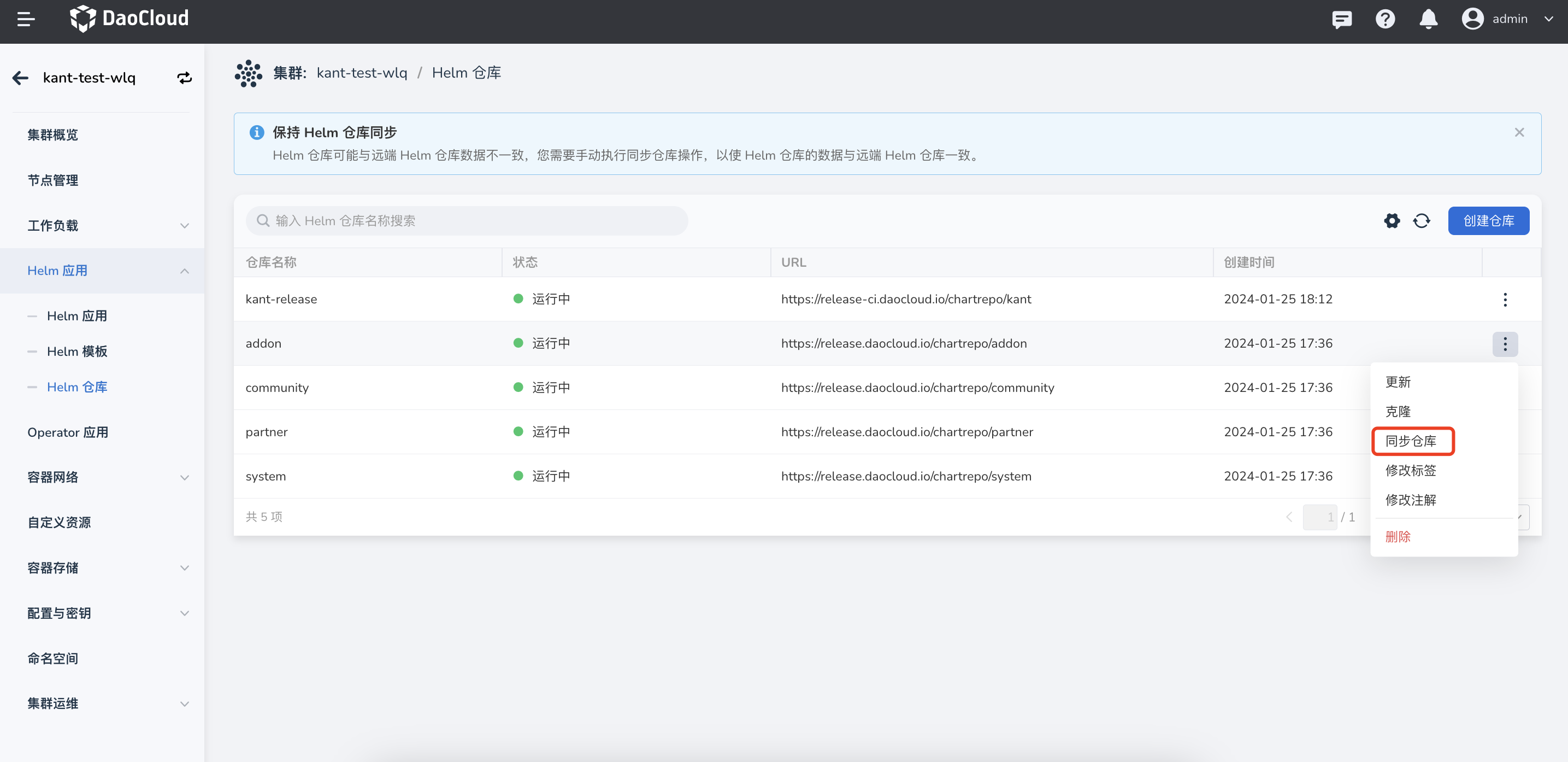上传 Helm 模板¶
本文介绍如何上传 Helm 模板,操作步骤见下文。
-
引入 Helm 仓库,操作步骤参考引入第三方 Helm 仓库。
-
上传 Helm Chart 到 Helm 仓库。
Note
此方式适用于 Harbor、ChartMuseum、JFrog 类型仓库。
-
登录一个可以访问到 Helm 仓库的节点,将 Helm 二进制文件上传到节点,并安装 cm-push 插件。
安装插件流程参考安装 cm-push 插件。
-
推送 Helm Chart 到 Helm 仓库,执行如下命令;
字段说明:
- charts-dir:Helm Chart 的目录,这里也可以直接推送打包好的 Chart(即 .tgz 文件)。
- HELM_REPO_URL:Helm 仓库的 URL。
- username/password:有推送权限的 Helm 仓库用户名和密码。
Note
此方式仅适用于 Harbor 类型仓库。
-
登录网页 Harbor 仓库,请确保登录用户有推送权限;
-
进入到对应项目,选择 Helm Charts tab,点击页面 上传 按钮,完成 Helm Chart 上传。
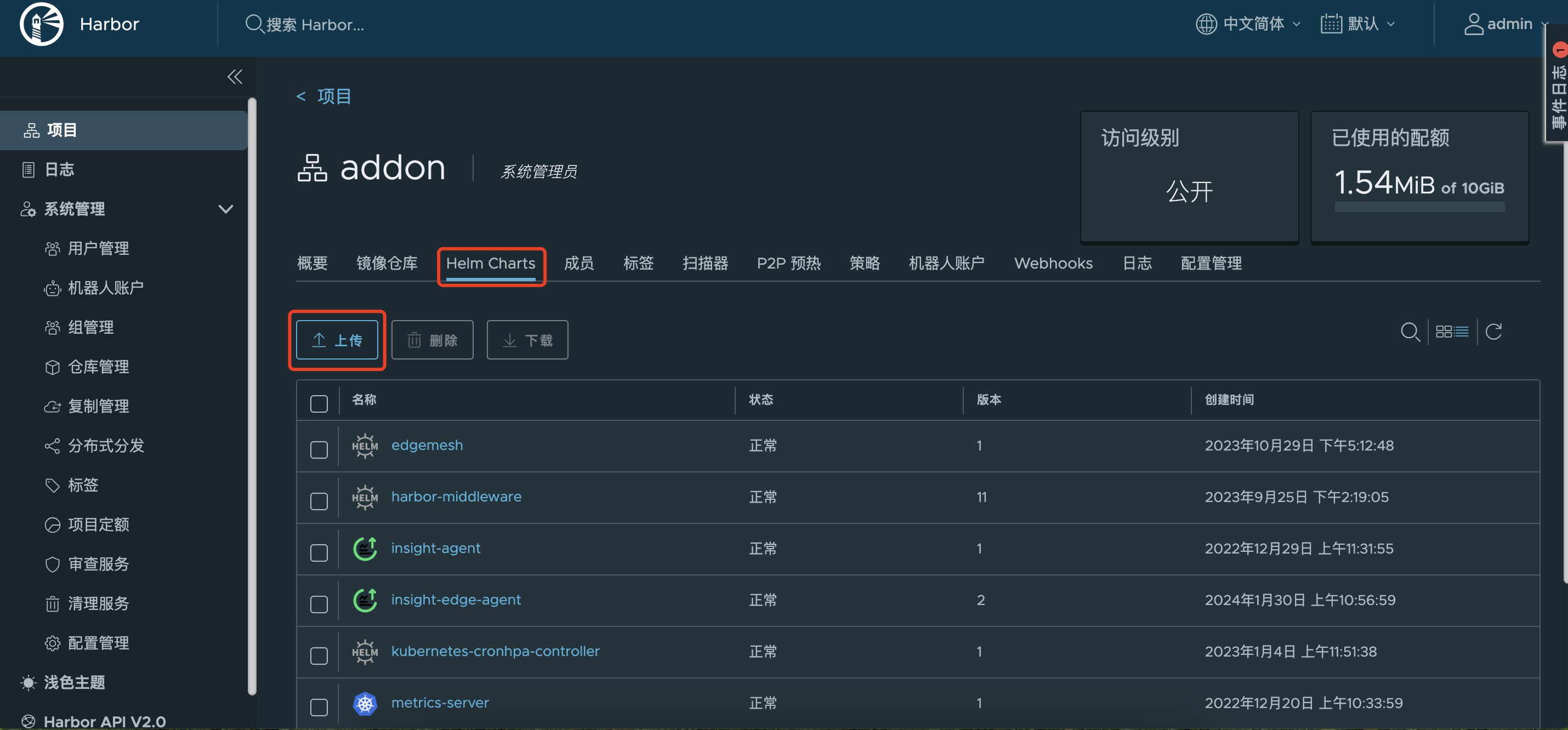
-
-
同步远端仓库数据
如果集群设置未开启 Helm 仓库自动刷新 设置,需要执行手动同步操作,大致步骤为:
进入 Helm 应用 -> Helm 仓库 ,点击对应仓库列表右侧操作按钮 同步仓库 ,完成仓库数据同步。